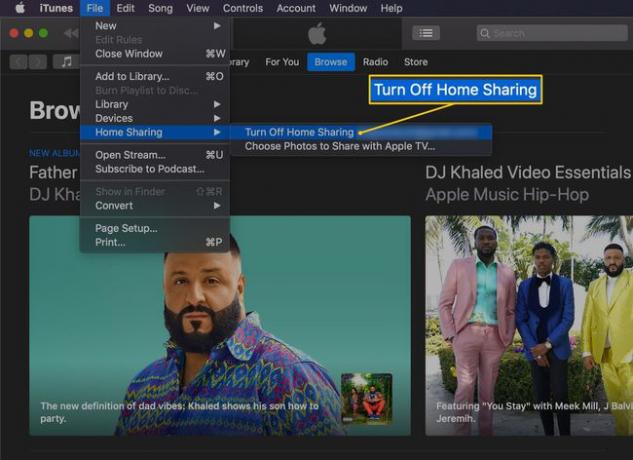ITunes에서 홈 공유를 설정하고 사용하는 방법
컴퓨터가 두 대 이상이고 별도의 컴퓨터가 있는 경우 아이튠즈 라이브러리 각 컴퓨터에서 이러한 라이브러리 간에 노래를 공유할 수 있습니다. iTunes에는 동일한 네트워크에 연결된 한 집에 있는 여러 대의 컴퓨터 간에 음악을 공유할 수 있는 홈 공유라는 기능이 있습니다. 홈 공유가 켜져 있으면 다른 사람의 iTunes 보관함이나 iPhone 및 iPod에서 음악을 듣고 TV 프로그램과 영화를 볼 수 있습니다. Apple TV가 있는 경우 홈 공유를 사용하여 사용자와 사진을 공유할 수 있습니다. 애플 TV TV 화면에서 즐길 수 있습니다.
이 문서의 지침은 다음 대상에 적용됩니다. 아이튠즈 12, 11, 10, 9.
집 공유 요구 사항
홈 공유를 사용하려면 다음이 필요합니다.
- iTunes 9 이상을 실행하는 Mac 또는 PC.
- iPhone, iPad 또는 iPod touch.
- Apple TV 4K 또는 4세대.
- 장치는 동일한 네트워크에 연결되어 있어야 합니다.
- 기기는 동일한 Apple ID로 로그인해야 합니다.
- 장비는 iTunes가 열려 있는 상태로 깨어 있어야 합니다.
Mac 또는 PC에서 iTunes 홈 공유 활성화
컴퓨터에서 홈 공유를 활성화하려면 다음 단계를 따르십시오.
-
iTunes에서 선택 파일 > 홈 쉐어링 > 홈 공유 켜기.
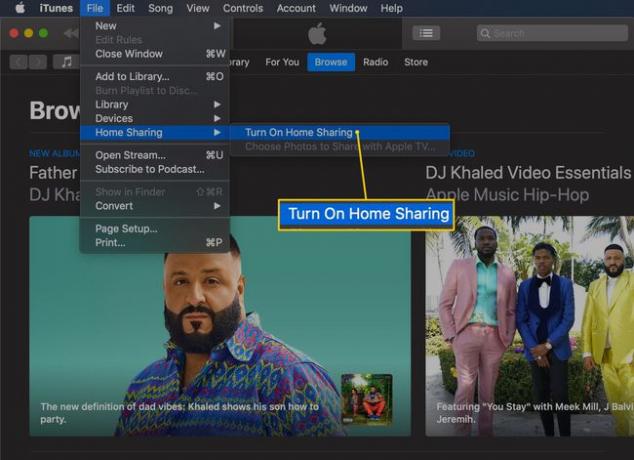
귀하의 계정으로 로그인하십시오. 애플 아이디. 홈 공유가 켜져 있습니다. 이렇게 하면 iTunes 보관함을 같은 컴퓨터에 있는 다른 컴퓨터에서 사용할 수 있습니다. 와이파이 네트워크.
-
에서 홈 공유가 사용 설정되었습니다. 대화 상자, 선택 좋아요.
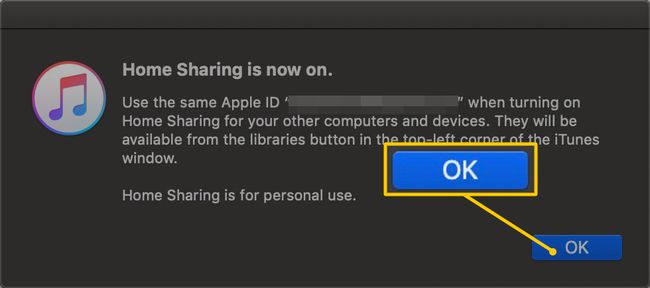
홈 공유를 통해 사용할 수 있도록 하려는 다른 컴퓨터에 대해 이 단계를 반복합니다.
iOS 기기에서 홈 공유 활성화
귀하의 음악을 공유하려면 iOS 홈 공유를 사용하는 장치:
수도꼭지 설정.
수도꼭지 음악.
-
에서 홈 쉐어링 섹션, 탭 로그인.
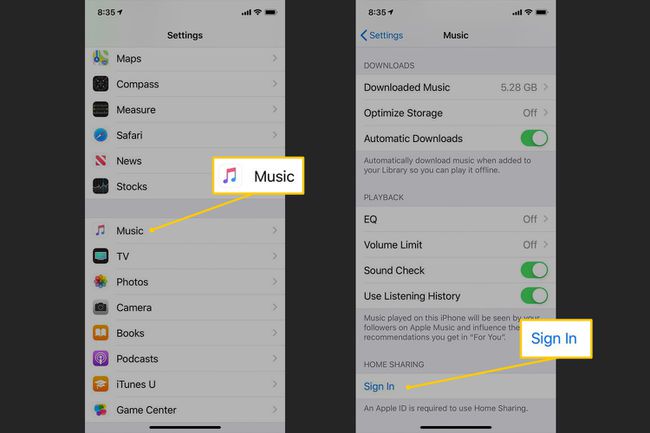
Apple ID를 입력하고 로그인.
홈 공유와 함께 다른 iTunes 라이브러리 사용하기
홈 공유를 통해 사용할 수 있는 컴퓨터 및 기타 장치에 액세스하려면:
- 아이튠즈 12: iTunes의 왼쪽 상단 모서리에 있는 메뉴(음악, TV 및 영화가 들어 있는 메뉴)를 열어 사용 가능한 다른 컴퓨터의 이름을 표시합니다. 해당 컴퓨터의 음악 라이브러리를 보려면 선택하십시오.
- 아이튠즈 11: 선택하다 보다 > 사이드바 표시 (이전 버전의 iTunes에서는 사이드바가 항상 표시됩니다.) 찾아봐 공유 액세스할 수 있는 다른 iTunes 보관함을 찾으려면 iTunes의 왼쪽 트레이에 있는 섹션을 참조하십시오.
다른 컴퓨터의 보관함을 선택하면 기본 iTunes 창에 로드됩니다. 다른 라이브러리가 로드되면 다음을 수행할 수 있습니다.
- 다른 컴퓨터에서 iTunes 음악 보관함을 탐색합니다.
- 다른 컴퓨터에서 노래나 앨범을 재생합니다.
- 다른 컴퓨터에서 TV 프로그램, 영화 및 오디오북과 같은 다른 미디어를 탐색하고 스트리밍합니다.
홈 공유 기능으로 Apple TV를 통해 사진 표시
홈 공유는 컴퓨터의 사진을 Apple TV나 큰 TV 화면에 표시하는 한 가지 방법입니다.
Apple TV로 보낼 사진을 선택하려면:
-
iTunes에서 선택 파일 > 홈 쉐어링 > Apple TV와 공유할 사진 선택.
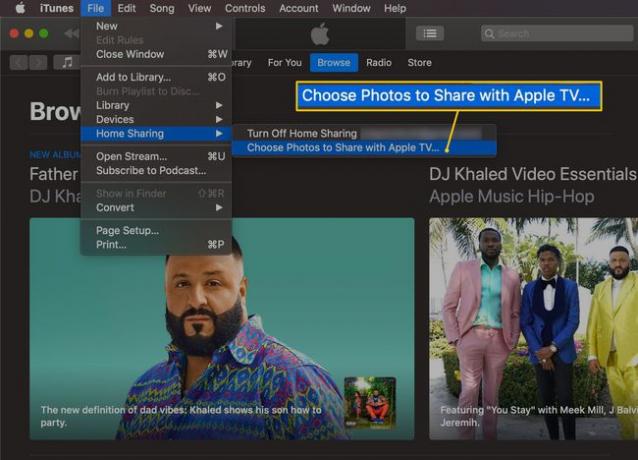
-
에서 사진 공유 기본 설정 창에서 선택 사진 공유 확인란.
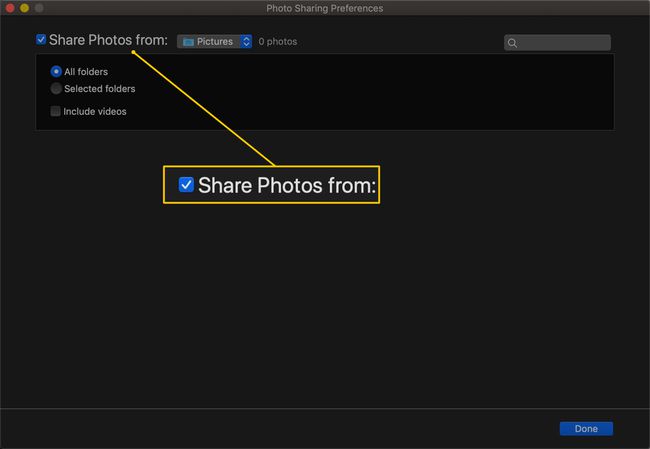
선택 사진 공유 드롭다운 화살표를 클릭하고 사진이 있는 위치를 선택합니다.
둘 중 하나를 공유하도록 선택 모든 폴더 또는 선택한 폴더.
-
선택한 폴더를 선택한 경우 폴더 섹션을 클릭하고 Apple TV에 공유할 폴더를 선택합니다.
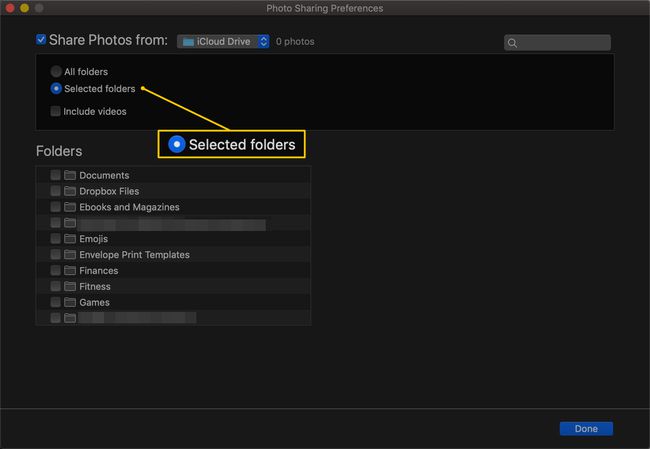
선택하다 완료.
Apple TV에서 사진 앱을 실행합니다.
iTunes 홈 공유를 끄는 방법
더 이상 iTunes 보관함을 다른 장비와 공유하지 않으려면 홈 공유를 끄십시오. iTunes에서 선택 파일 > 홈 쉐어링 > 홈 공유 끄기.